Cómo Aumentar La Memoria En iPhone
¿Quieres aumentar la memoria en iPhone? El iPhone está ganando popularidad debido a su sistema fluido y potentes funciones. Sin embargo, aún puede presentar varios inconvenientes. Recientemente, algunos usuarios se han quejado de que no hay suficiente espacio en sus equipos por lo que no pueden guardar más datos en él y quieren aumentar la memoria en iPhone.
En realidad, esto ya no es un problema nuevo para ningún usuario de teléfono celular. Por lo general, la memoria interna del iPhone se llena fácilmente con música, fotos, videos y aplicaciones. Incluso con 128 GB, eventualmente puedes quedarte sin memoria después de mucho tiempo.
Entonces ¡No se preocupe! Aquí, en el artículo, puedes encontrar muchas formas confiables que ayudan a aumentar la memoria en iPhone de manera efectiva, ya que recopilamos 8 métodos útiles para expandir el almacenamiento en dos aspectos y te los mostraremos a continuación.
Aspecto 1: Liberar memoria en iPhone
Como es bien sabido, todos los dispositivos iOS no tienen una ranura para tarjetas SD. En otras palabras, a diferencia de los usuarios de Android, no se te permite expandir directamente el espacio de almacenamiento de tu iPhone insertando una tarjeta SD adicional.
Por lo tanto, solo puedes aumentar la memoria en iPhone de otras maneras. Y aquí, puede elegir la forma que mejor te conviene para liberar espacio y así obtener más almacenamiento.
① Extrae datos de iPhone a la PC
Por lo general, puedes considerar transferir algunos archivos a tu computadora, un disco duro externo o una unidad flash USB para eliminar algunos archivos. ¿Cómo hacer esto? En realidad, es muy fácil siempre que utilices una herramienta profesional de extracción de datos de iOS.
Aquí, MiniTool Mobile Recovery para iOS puede ser tu gran ayuda. Desarrollado por MiniTool Software Ltd., es útil transferir archivos existentes a tu computadora, una unidad USB o un disco duro externo y recuperar archivos perdidos de la memoria interna del iPhone, copia de seguridad de iTunes o copia de seguridad de iCloud.
Tenga en cuenta que está disponible en el sistema operativo Windows, incluidos Windows 10/8/7 y Mac OS X. Para mover archivos a tu PC o una unidad y aumentar la memoria en iPhone, simplemente obtén su edición gratuita e instálala en Windows 10/8/7 o tu Mac.
Luego, siga la guía a continuación para comenzar a liberar memoria del iPhone para solucionar el problema de almacenamiento completo y aumentar el almacenamiento.
Paso 1. Después de ejecutar MiniTool Mobile Recovery para iOS, verás tres funciones. Aquí, usarás su función Recuperar desde dispositivo iOS. En la siguiente figura, encontrarás que esta herramienta requiere que primero descargues la última versión de iTunes.
De lo contrario, esta función no funciona. Por lo tanto, simplemente sigue las instrucciones para descargar iTunes del sitio web oficial de Apple y luego haz clic en el botón Reintentar.
- Consejo: La versión de iTunes debe ser la más reciente.
Paso 2. Los dispositivos de Apple tienen alta seguridad, por lo que ningún software puede acceder directamente a los datos del dispositivo iOS sin autorización. Por lo tanto, este paso requiere que confíe en tu PC para realizar el escaneo de tus datos después de conectar el iPhone a esta PC.
Para extraer archivos del iPhone a tu computadora, haz clic en el botón Confiar en la pantalla de tu dispositivo.
Paso 3. Luego, verás tu iPhone detectado por MiniTool Mobile Recovery para iOS. Haz clic en el botón Escanear y luego este software gratuito comenzará a analizar los datos de tu dispositivo.
Paso 4. ¡Mira la captura de pantalla a continuación! Se realiza la operación de escaneo. Espera pacientemente.
- Consejo: Es mejor que no hagas clic en el botón Detener. De lo contrario, algunos datos no se podrán escanear.
Paso 5. Después del escaneo, ingresa a la página de resultados del escaneo. Por lo general, elegirás transferir algunos videos, archivos de música e imágenes valiosas a tu computadora, un disco duro externo o una unidad USB. Simplemente haz clic en el tipo de archivo correspondiente en el lado izquierdo y verifica los elementos.
Luego, haz clic en el botón Recuperar para continuar. Tenga en cuenta que MiniTool Mobile Recovery para iOS Free Edition tiene algunas limitaciones en la función, por ejemplo, solo permite recuperar 2 fotos, fotos de aplicaciones o videos cada vez. Para extraer más archivos, te sugerimos que utilices su Full Edition.
Después de obtener el código de activación, regístralo en la interfaz de resultados del escaneo para evitar un escaneo nuevamente.
Paso 6. Por fin, puedes guardar los elementos seleccionados en la ruta predeterminada en tu computadora. También puedes especificar otra ubicación presionando el botón Examinar y haz clic en Recuperar para transferir archivos.
Después de finalizar todas las operaciones, puedes desconectar tu iPhone de la computadora, abrirlo y eliminar / eliminar los archivos que has movido a un disco de destino para liberar el almacenamiento. De esta manera, puede aumentar la memoria en iPhone de manera efectiva.
② Eliminar copias de seguridad antiguas de iPhone
Por lo general, es posible que tengas algunas copias de seguridad en el equipo que pueden ocupar una buena cantidad de espacio de almacenamiento. Es por eso que otra solución para aumentar la memoria en iPhone es eliminar algunas copias de seguridad antiguas, y lo aras de la siguiente manera:
- Dirígete a Configuración y haz clic en General.
- Luego selecciona Almacenamiento y uso de iCloud.
- Ahora elige Administrar almacenamiento en la sección iCloud para elegir la copia de seguridad de iPhone anterior.
- Por último, presiona Eliminar copia de seguridad > Apagar y eliminar para desactivar la copia de seguridad y eliminar todos los datos de copia del dispositivo.
Nota: La copia de seguridad se eliminará, pero la copia de seguridad de iCloud también se desactivará.
③ Eliminar aplicaciones no utilizadas
En primer lugar, debes averiguar qué aplicaciones ocupan tanto espacio si encuentras el problema de almacenamiento completo del iPhone. Puedes hacer esto yendo a Configuración > General > Almacenamiento de iPhone (Consejo: Puede ser Almacenamiento y uso de iCloud en versiones anteriores de iOS) y tocando Administrar almacenamiento.
Luego, verás una lista de aplicaciones ordenadas por el espacio de almacenamiento que ocupan, de mayor a menor. Si encuentras que la aplicación que usas con poca frecuencia está ocupando mucha memoria, eligela para ver el espacio que usan sus Documentos y datos.
¿Cómo liberar espacio en documentos y datos de iPhone? Simplemente elige y elimina la aplicación tocando la opción Eliminar aplicación. Simultáneamente, se eliminarán los documentos y datos.
- Nota: Siempre puedes descargar la aplicación eliminada de forma gratuita cuando lo desees, incluso si es una aplicación paga. Todas tus compras están vinculadas a tu ID de Apple, por lo que Apple sabe qué aplicaciones posees.
④ Desinstala y reinstala aplicaciones que consumen mucho almacenamiento
Con el tiempo, algunas aplicaciones pueden ocupar mucha memoria del iPhone porque almacenan datos y caché localmente para un mejor rendimiento. Un ejemplo sería Facebook.
Quizás descubras que el espacio de almacenamiento que solo ocupa está a la altura de los conciertos en iPhones o iPads. Por lo tanto, verifica el uso de almacenamiento de tu dispositivo con regularidad y ve qué aplicaciones ocupan más memoria.
Luego, desinstala y reinstala esas aplicaciones para deshacerte de todos los datos almacenados en caché. Esta es una forma sencilla de ayudar a liberar espacio y aumentar la memoria en iPhone.
⑤ Usar la biblioteca de fotos de iCloud
En iPhone, hay una función llamada Biblioteca de fotos de iCloud, que te permite mantener tus fotos en la nube en lugar de en tu iPhone. Si lo habilitas, te ayudará a liberar espacio muy necesario en tu equipo para nuevos datos al eliminar copias locales, generalmente fotos más antiguas.
¿Cómo liberar espacio en iPhone usando iCloud? Simplemente haz esto yendo a Configuración> Fotos y cámara para activar la Biblioteca de fotos de iCloud.
Consejo:
- Debes tener suficiente espacio de almacenamiento en iCloud.
- Solo puedes ver las fotos que se transmiten sin conexión.
- Asegúrate de que la opción Optimizar el almacenamiento del iPhone esté seleccionada.
⑥ Desactivar la secuencia de fotos
Si has habilitado Photostream, puedes ver las fotos que has tomado en tu iPhone y todas las imágenes que has subido. Aunque esas fotos no son de resolución completa, aún ocupan mucho espacio. Es posible que no las necesites porque pueden ser solo duplicados existentes en tu dispositivo.
¿Cómo aumentar memoria en iPhone? Simplemente apaga Photo Stream. Ve a Configuración > Fotos (o Fotos y cámara en versiones anteriores de iOS) y desactiva My Photo Stream. Esto lo eliminará de tu iPhone y expandirá el almacenamiento.
En realidad, además de las formas anteriores, puedes optar por vaciar la carpeta Eliminados recientemente, borrar el caché de Safari, guardar solo fotos HDR, etc. para liberar y aumentar la memoria en iPhone cuando no hay suficiente espacio para el almacenamiento de datos.
- Sugerencia: Entre estas soluciones, si necesitas eliminar algunos archivos, te sugerimos transferirlos a tu PC o disco duro con MiniTool Mobile Recovery para iOS para evitar la pérdida de datos.
Aspecto 2: Utiliza la memoria conectada por hardware / WiFi para aumentar la memoria en iPhone
En general, puedes tomar estas medidas para liberar memoria del iPhone y ampliar el almacenamiento. Este método se basa en el uso de memoria conectada por hardware o conectada a WiFi para ampliar el almacenamiento de tu dispositivo. Bueno, entonces, ¿cómo aumentar la memoria en iPhone? Tienes estas dos opciones que te presentaremos a continuación:
① Emplear unidades flash con conector Lightning
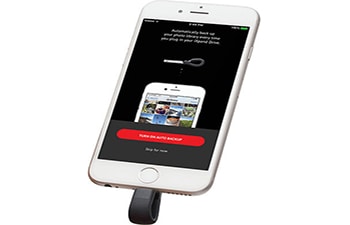
Al conectar este dispositivo a tu iPhone cuando ocurre el problema de almacenamiento completo puedes transferir datos más rápido sin ninguna batería adicional para operar, sincronizar automáticamente fotos y videos desde el carrete de la cámara y también ver directamente videos de formatos populares desde la unidad.
- Advertencia: No es posible conectar permanentemente este dispositivo a tu iPhone, ya que necesitas cargar tu equipo con un cable de carga. Además, no es conveniente llevar este dispositivo conectado mientras está en tu bolsillo.
② Utiliza unidades flash inalámbricas para dispositivos iOS

Imagen
Para aumentar la memoria en iPhone debes comprar una unidad flash inalámbrica, muchas empresas ofrecen discos duros inalámbricos que pueden funcionar bien de la misma manera. Usando las dos formas anteriores, puede aumentar de manera efectiva el almacenamiento externo del iPhone. Simplemente elige uno según tus necesidades reales.
También puede interesarte: Cómo reiniciar un IPhone a su estado de fabrica

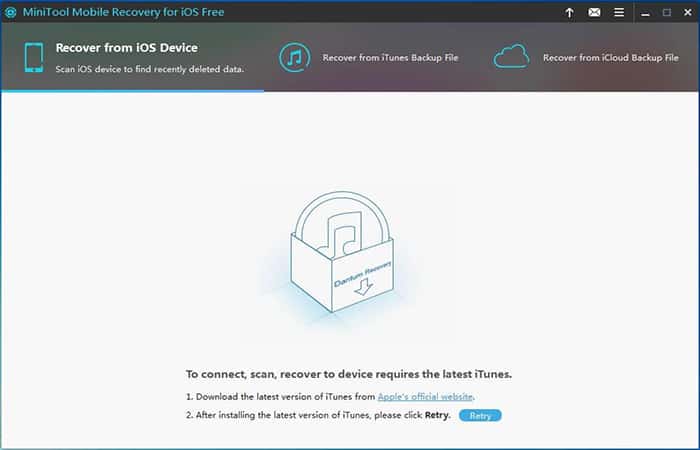
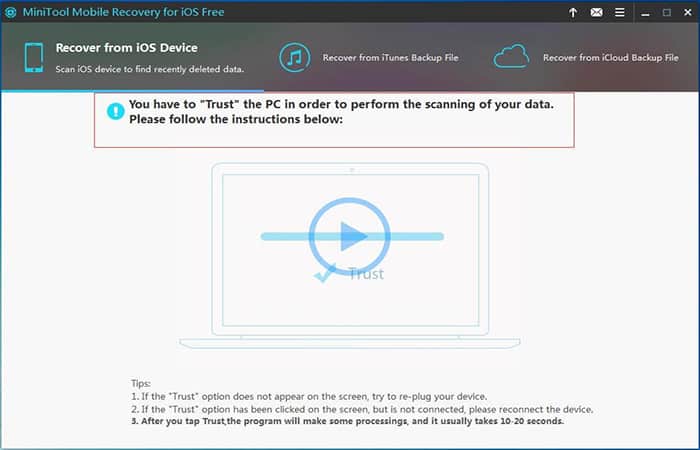
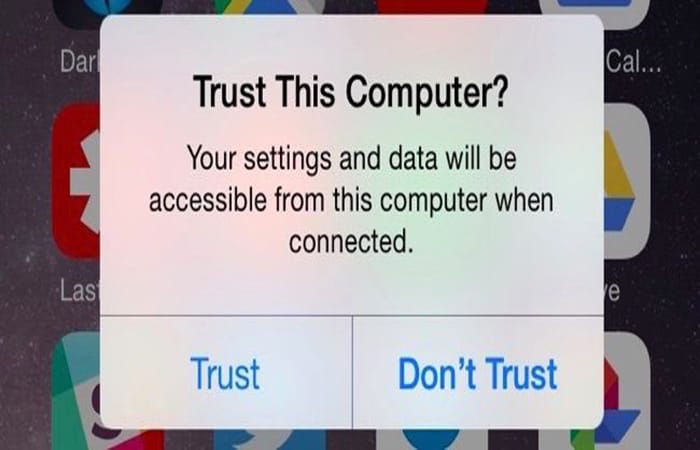
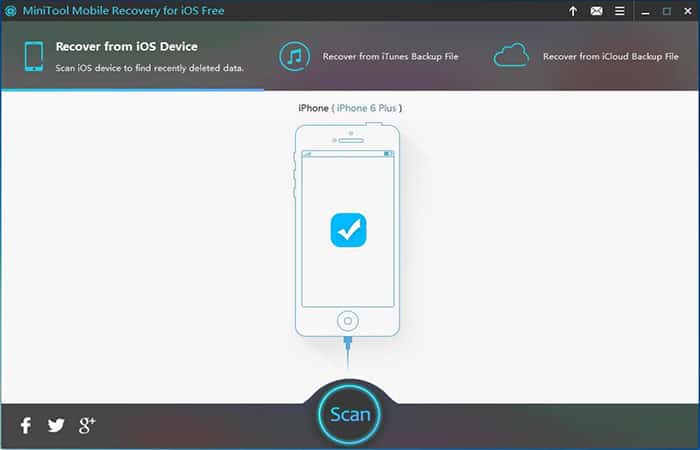
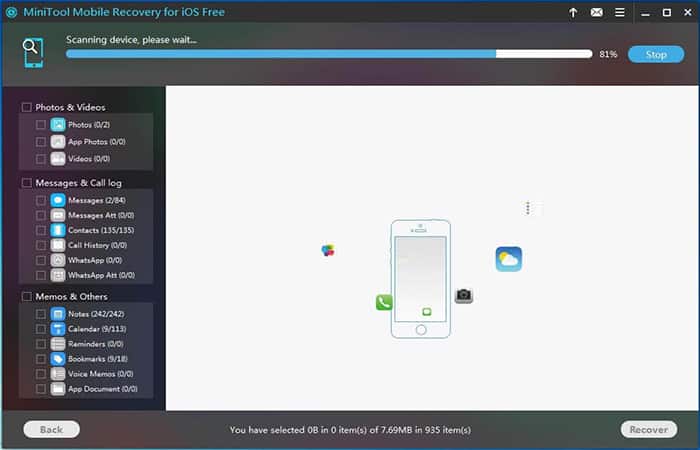
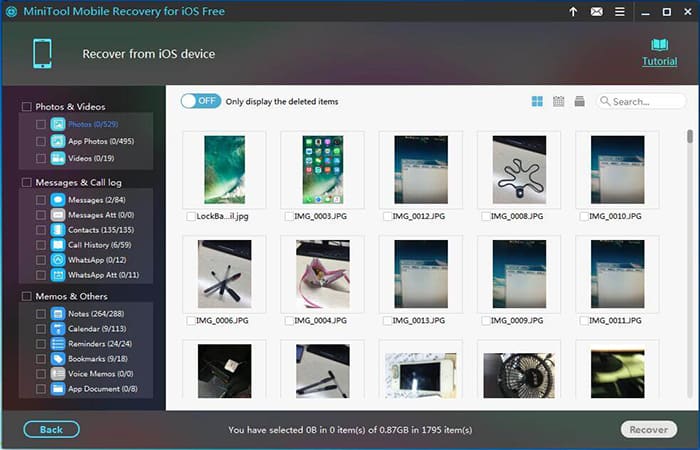
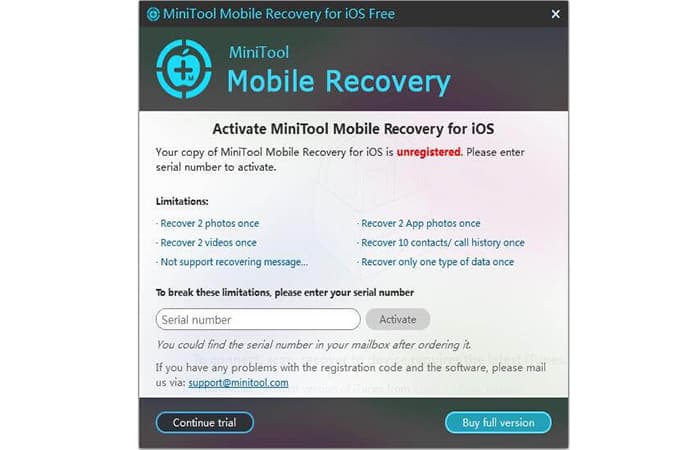
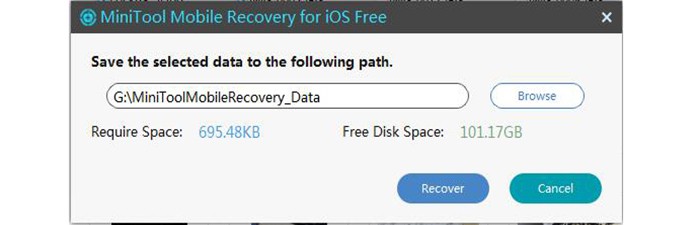
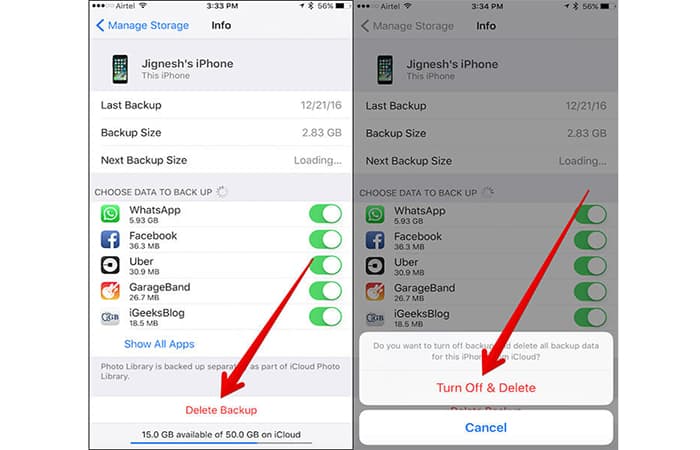
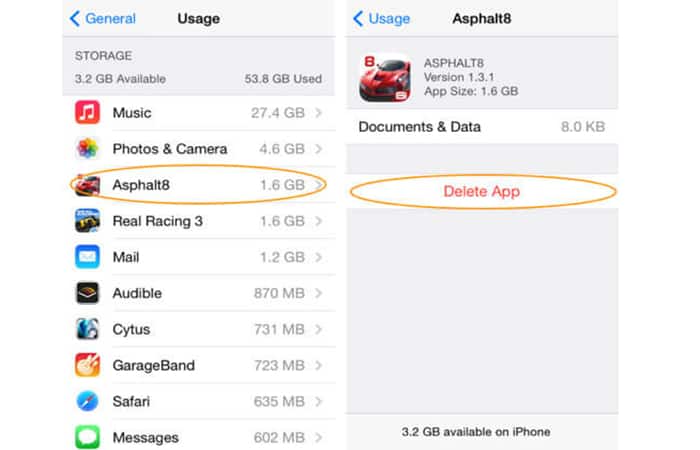
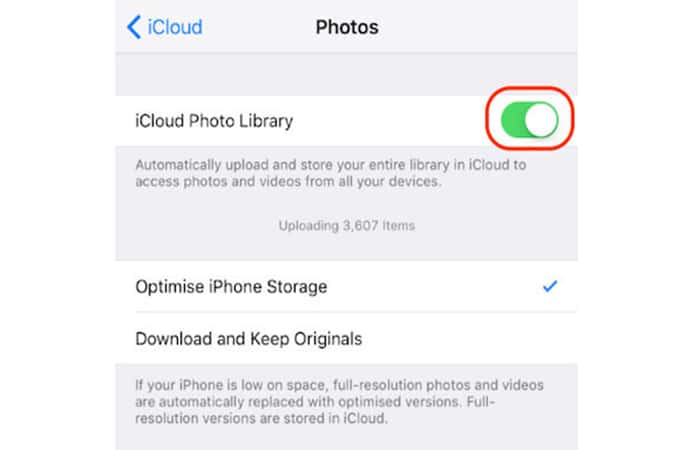
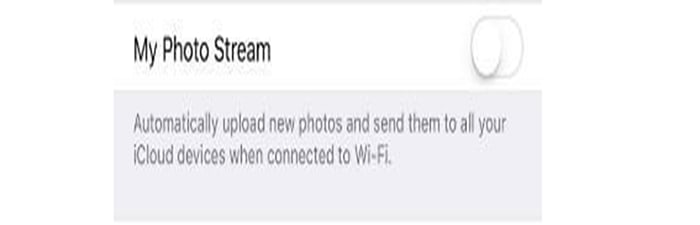
Deja una respuesta